A médiacímkék szerkesztése Windows 10 rendszerben
A Windows 10 rendszerben harmadik féltől származó alkalmazások használata nélkül szerkesztheti a gyakori médiafájlformátumokhoz tartozó médiacímkéket. Ebben a cikkben meglátjuk, hogyan lehet ezt megtenni.
Hirdetés
A Windows 10 (és a Windows számos korábbi verziója is) támogatja a médiafájlok címkéinek natív szerkesztését. Ez a Windows Media Playernek köszönhetően lehetséges, amely a Windows XP-vel kezdődő címkeszerkesztővel érkezik. A Windows Media Player mellett a címkék a File Explorer programmal is szerkeszthetők, amely a Windows Vista rendszertől kezdve a fájl metaadatok széles skálájának szerkesztését támogatja. Végül a Windows 10 tartalmaz egy Groove Music Store alkalmazást, amely címkék szerkesztésére is használható. Lássuk, hogyan lehet megcsinálni.
Szerkessze a médiacímkéket a Windows 10 rendszerben a Windows Media Player segítségével
Nyissa meg a Start menüt, és lépjen a Windows Kellékek - Windows Media Player elemre. Tipp: Lásd
Hogyan kell navigáljon az alkalmazások között ábécé szerint a Windows 10 Start menüjében.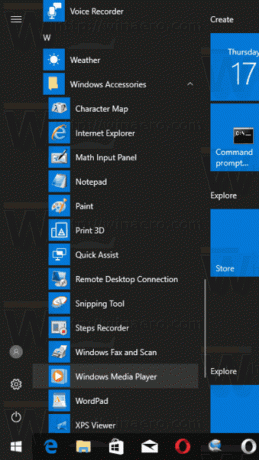
Indítsa el az alkalmazást, és nyissa meg a médiafájlokat.

Válassza ki a kívánt nézetet a bal oldalon (Zene, Albumok stb.), majd keresse meg azt a számot, amelyhez szerkeszteni szeretné a médiacímkéket.
A jobb oldali listában kattintson a jobb gombbal a szerkeszteni kívánt címkére, és válassza a "Szerkesztés" lehetőséget a helyi menüből az alábbiak szerint.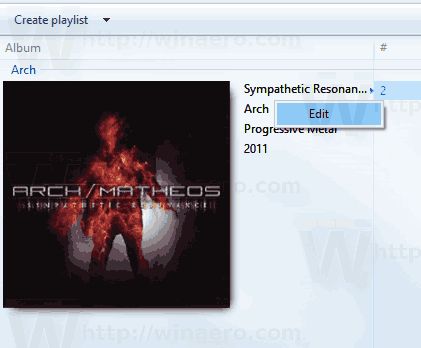
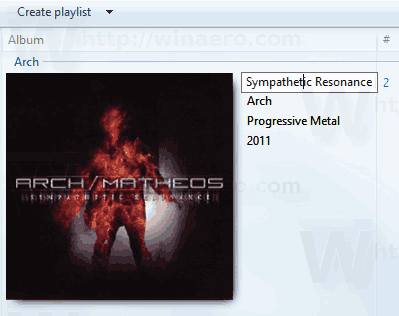 Adja meg a kívánt új címkéket, és nyomja meg a gombot Belép kulcs.
Adja meg a kívánt új címkéket, és nyomja meg a gombot Belép kulcs.
Médiacímkék szerkesztése Windows 10 rendszerben a File Explorer segítségével
A médiafájlok címkéit csak a File Explorer segítségével szerkesztheti. Íme, hogyan.
- Nyissa meg ezt a számítógépet a Fájlkezelőben.
- Engedélyezze a Részletek ablaktáblát.
- Válassza ki azt a fájlt, amelynek címkéit szerkeszteni szeretné. A Részletek panelen a kiválasztott fájl címkéi jelennek meg.
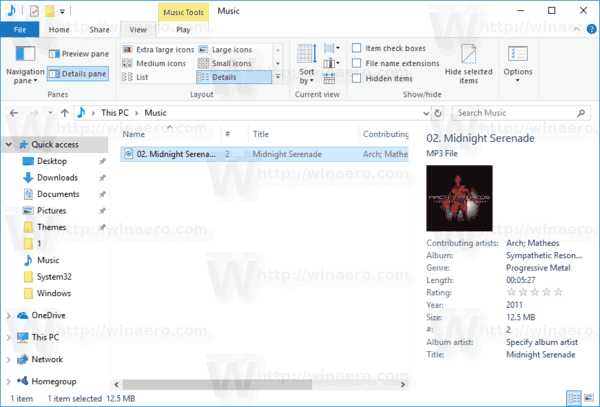
- Kattintson a címkére a szerkesztéshez. megnyomni a Belép gombot a változtatások megerősítéséhez.

Tipp: A Részletek ablaktábla helyett használhatja a fájltulajdonságokat. Nyissa meg a médiafájl tulajdonságait és lépjen a Részletek fülre. Ott kattintson a szerkeszteni kívánt címkére, és módosítsa az értékét.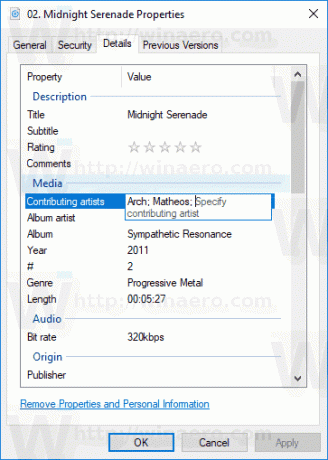
Médiacímkék szerkesztése Windows 10 rendszerben a Groove Music segítségével
Indítsa el a Groove Music alkalmazást. Általában a Start menühöz van rögzítve, így nem nehéz megtalálni. A Groove Music alkalmazásban kattintson a bal oldalon található „Zene” elemre. A jobb oldalon keresse meg azt a zenefájlt, amelynek címkéit szerkeszteni szeretné.

Kattintson a jobb gombbal a listára, és válassza az "Információ szerkesztése" lehetőséget a helyi menüben.

A következő párbeszédpanelen szerkessze a címkeértékeket, és kész.
Ez az.
